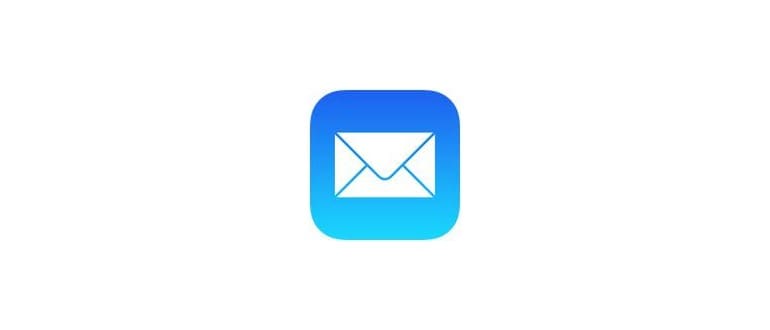Puoi disattivare estensioni Safari di terze parti sul Mac senza disinstallarle completamente. Questo può essere utile per la risoluzione dei problemi, vari scenari di test e molte altre situazioni, indipendentemente dal fatto che tu sia uno sviluppatore, cercando di determinare se e quale particolare estensione sta causando un problema con Safari, o magari semplicemente dando una prova a un simile estensione.
Ovviamente avrai bisogno di una versione moderna di Safari con supporto per le estensioni, e avrai bisogno di un’estensione installata affinché funzioni.
Disattivare le estensioni e rimuoverle
Per essere chiari sulla differenza, disattivare o disattivare un’estensione Safari consente di rimanere installato in Safari, ma inattivo. Considerando che la disinstallazione di un’estensione Safari sul browser Mac lo rimuove completamente e qualsiasi funzionalità correlata dal browser web.
Come disattivare un’estensione Safari in Mac OS
- Apri Safari sul Mac se non lo hai già fatto
- Consigliato: chiudi tutte o la maggior parte delle schede del browser Safari *
- Vai al menu «Safari» e scegli «Preferenze», quindi seleziona la scheda «Estensioni»
- Deseleziona la casella accanto al nome dell’estensione che desideri disattivare
- Ripeti con altre estensioni se necessario
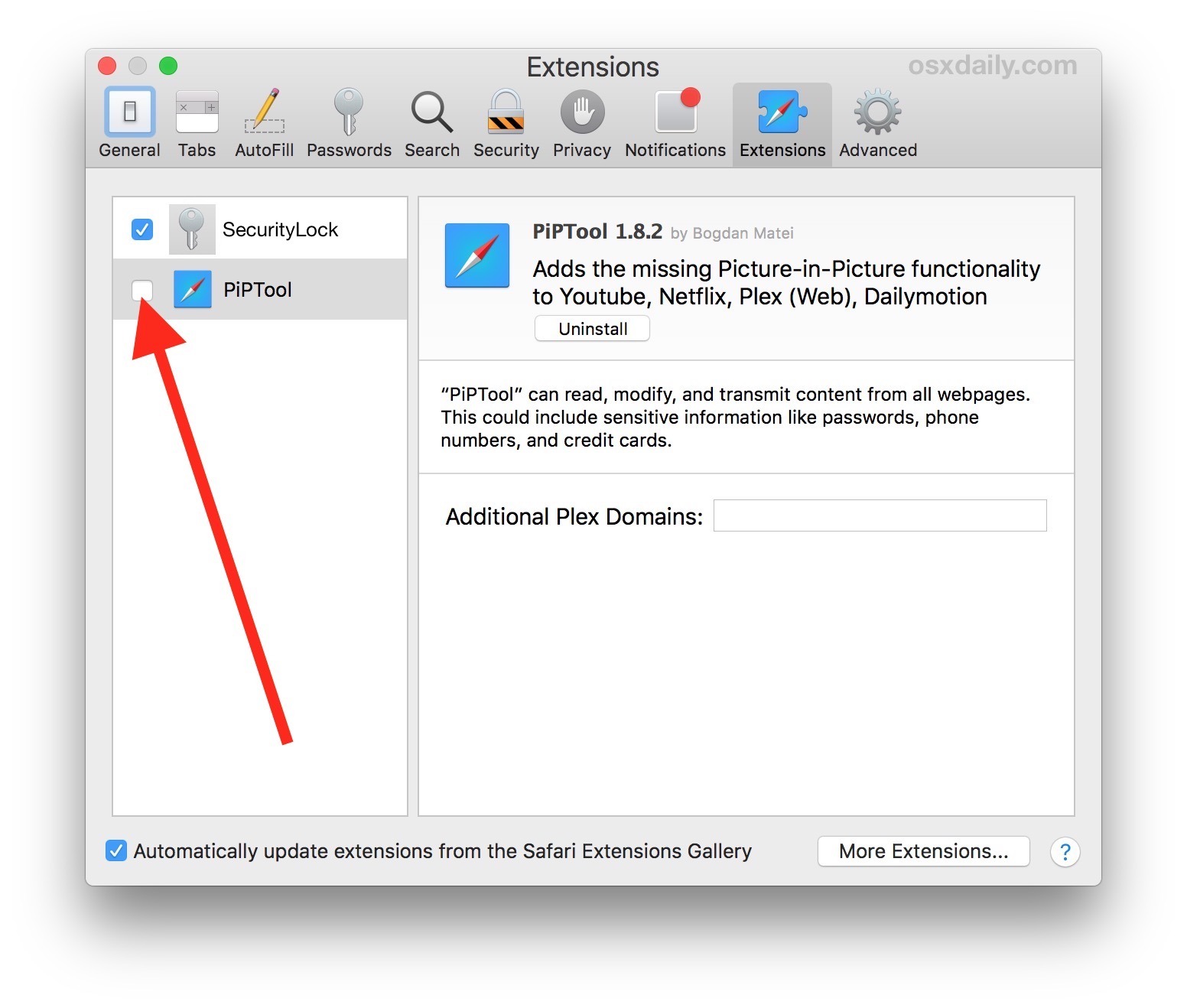
Se disabiliti le estensioni di Safari sul Mac a scopo di risoluzione dei problemi, in genere è consigliabile disabilitarle tutte e, una per volta, abilitare ciascuna estensione e verificare se è possibile replicare qualsiasi problema tu stia tentando di risolvere.
Prendiamo ad esempio: uno scenario potrebbe essere per un’estensione particolare per bloccare alcune funzionalità chiave di un determinato sito Web, impedendo così il caricamento o il funzionamento come previsto. Molti plug-in di tipo «content blocker» possono comportare un comportamento inaspettato e sono buoni da disabilitare o almeno elencare in bianco alcuni siti (come il nostro, per favore). Un altro scenario è che un utente Mac abbia installato inavvertitamente un’estensione Safari da un’origine dubbia che ora sta inviando i popup nelle finestre del browser quando vengono attivate determinate azioni. Disabilitare varie estensioni e ripetere il comportamento può aiutare a restringere quale estensione (se ce ne sono) è il colpevole. Questo non è particolarmente comune e la maggior parte delle estensioni di Safari va bene, ma capita di tanto in tanto.
* Perché dovrei chiudere le schede del browser prima di disabilitare un’estensione Safari?
Anche se non è necessario chiudere le schede del browser prima di disabilitare o disinstallare le estensioni di Safari, se si aprono molte schede del browser, è possibile macinare il Mac fino all’arresto assoluto dei palloni da spiaggia e del ventilatore mentre le singole schede del browser e la finestra del browser si adattano a non ha più l’estensione attiva. L’esempio di screenshot qui sotto mostra ciò che accade in Activity Monitor, con kernel_task e attività di Safari che pegging CPU per tutto il tempo in cui il Mac non risponde più a parte un cursore beachball balbettante, e può richiedere diversi minuti per risolverlo.
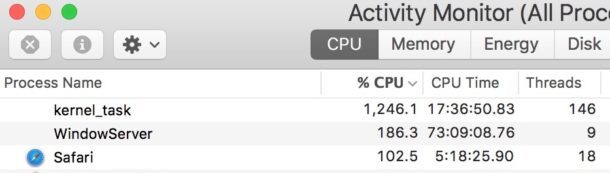
Questo potenziale fastidio è del tutto evitabile semplicemente chiudendo la maggior parte o tutte le schede del browser e le finestre del browser prima di gestire le estensioni di Safari.
Novità nel 2024: Estensioni Safari e Performance
Nel 2024, con i continui aggiornamenti di Safari, le estensioni stanno diventando sempre più sofisticate e integrate nel browser. È importante tenere d’occhio le nuove funzionalità introdotte, come il supporto per le estensioni basate su WebKit che migliorano la sicurezza e la privacy durante la navigazione. Assicurati di esaminare periodicamente le estensioni installate e di disattivare quelle che non utilizzi più, non solo per liberare risorse, ma anche per garantire un’esperienza di navigazione più fluida.
Inoltre, la gestione delle estensioni è diventata più intuitiva, con un’interfaccia utente migliorata che rende più facile attivare o disattivare le estensioni. Non dimenticare di controllare le recensioni e gli aggiornamenti delle estensioni che utilizzi, poiché gli sviluppatori stanno costantemente migliorando le loro offerte per adattarsi alle nuove esigenze degli utenti.
Infine, se hai riscontrato problemi con determinate estensioni, è utile consultare le note di rilascio di Safari, poiché potrebbero contenere informazioni importanti su eventuali incompatibilità o bug noti. Con questi accorgimenti, potrai sfruttare al meglio Safari e le sue estensioni nel tuo Mac, mantenendo sempre un occhio attento sulla sicurezza e sulla performance.